Die Perinet periMICA nutzt LXC Container, daher muss der Container manuell heruntergeladen und installiert werden.
logiccloud Control installieren
Die periMICA besitzt eine eigene Oberfläche, über die Sie Container installieren können. Diese finden Sie über die auf dem Gerät angegebene IPv6, beispielsweise https://periMICA-b3665.local. Nachdem Sie sich eingeloggt haben, können Sie im unteren Bereich unter Installation einen neuen Container installieren. Den Container können Sie hier herunterladen:
logiccloud Control für Perinet periMICA
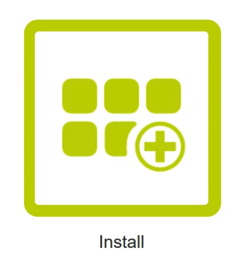
Während der Installation müssen Sie noch den Namen für den Container vergeben:
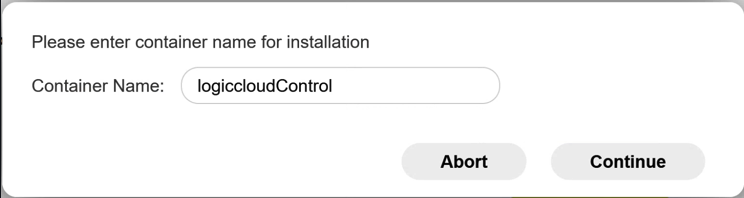
Nachdem die Installation abgeschlossen ist, finden Sie den neuen Container im Hauptmenü:

Um diesen zu starten, klicken Sie mit der rechten Maustaste auf den Container und wählen Start aus. Sobald der Container grün markiert ist, ist er gestartet. Durch Klick auf den Container kommen Sie nun in die Containeroberfläche.
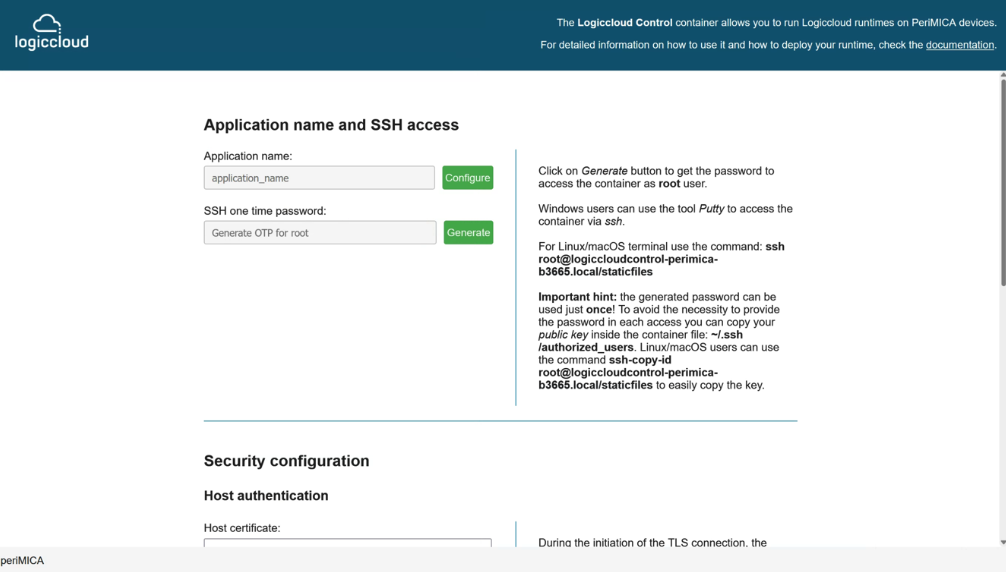
Hier können Sie Einstellungen vornehmen, wenn Sie sich mit dem Container beispielsweise über SSH verbinden möchten.
Damit Sie auf die Oberfläche zum Verbinden des Devices mit logiccloud kommen, klicken Sie einfach auf den Button im oberen Bereich. Alternativ gelangen Sie über die Container IP /control auf die Oberfläche, in unserem Beispiel ist das: https://logiccloudcontrol-perimica-b3665.local/control/

MQTT Broker auf periMICA konfigurieren
Damit wir die Daten aus dem periNODE in logiccloud nutzen können, müssen wir diesen zunächst konfigurieren. Falls der MQTT Container auf der periMICA noch nicht gestartet ist, tun wir das zunächst über Rechtsklick und Start.
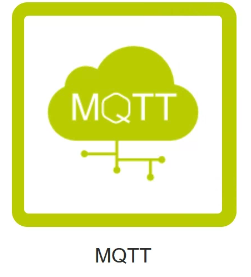
Danach öffnen wir den MQTT Container und dekativieren MQTT over TLS und mTLS authentication für diese Demo. Den Application name können wir frei vergeben, hier beispielsweise demo. Abschließend klicken wir auf push configuration.
periNODE mit MQTT konfigurieren
Als nächstes müssen wir auf die Weboberfläche des periNODEs. Diese erreichen wir über die IP, die auf dem periNODE angegeben ist, in unserem Beispiel https://perinode-hihsd.local/. Hier sehen wir direkt den aktuellen Wert des Sensors. Unter dem Reiter Configuration können wir nun die MQTT Verbindung konfigurieren. Dazu geben wir die IP Adresse der periMICA an, in unserem Beispiel mqtt://mqtt-perimica-b3665.local. Der Application name muss mit dem zuvor in der MQTT Konfiguration vergebenen Namen übereinstimmen, in unserem Beispiel demo. Dem Element name geben wir den Wert distance. Anschließend klicken wir auf push configuration.
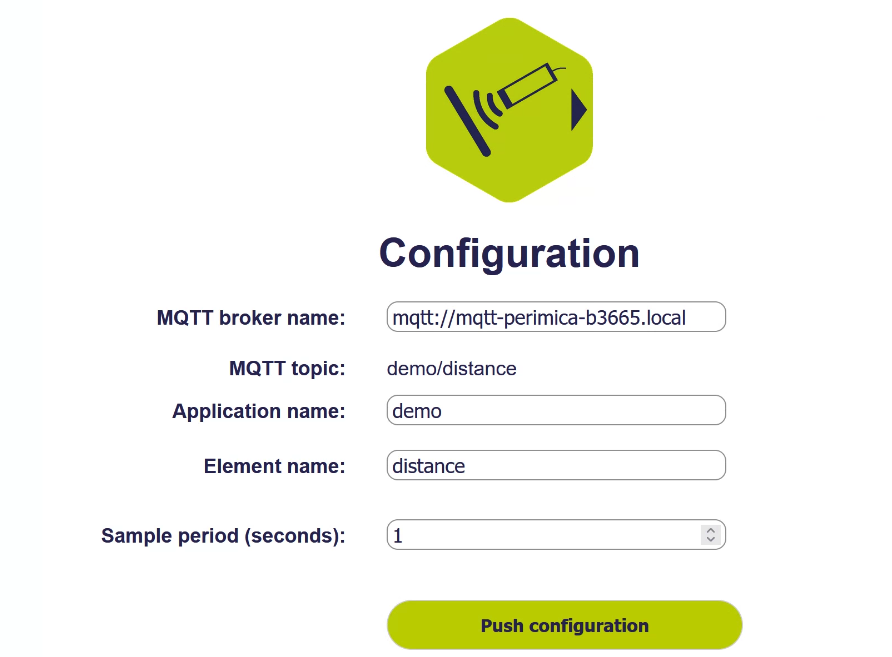
Wenn wir uns nun mit beispielsweise dem MQTT Explorer mit dem MQTT Broker verbinden, sehen wir die Daten, die der periNODE sendet.
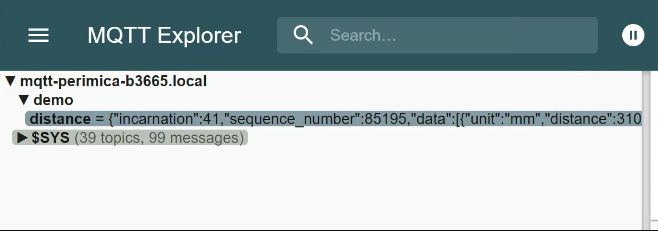
Der Payload sieht wie folgt aus:
{
"incarnation":41,
"sequence_number":85229,
"data":[
{
"unit":"mm",
"distance":310.0
}
]
}logiccloud Control mit dem logiccloud Portal verbinden
Die Installationsoberfläche ist unter der Container-IP, in unserem Beispiel 192.168.1.21 zu finden. Dort können Sie nun Ihr Gerät mit der Cloud verbinden und die Runtime installieren. Die Anleitung dazu finden Sie hier: logiccloud Control installieren.